IntelliJ IDEA 控制台中文乱码 问题描述
最近更换电脑搭建JAVA开发环境,安装完 IntelliJ IDEA后运行,发现控制台输出中文都是乱码,如图所示:
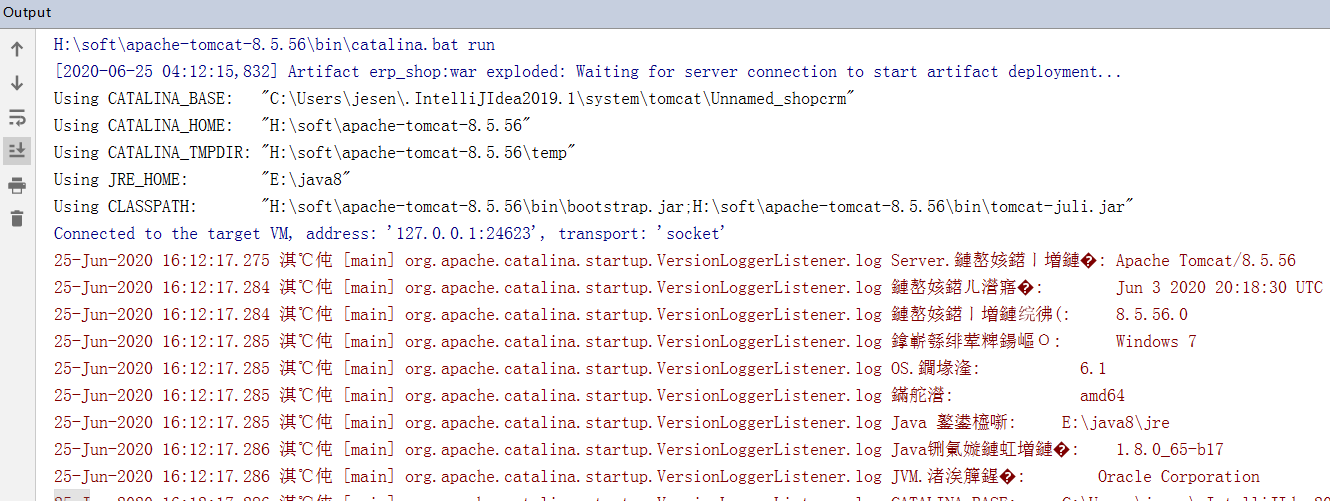
IntelliJ IDEA 控制台中文乱码 问题解决
一、增加 Tomcat初始化编码参数
1、打开 Tomcat配置页面,Edit Configurations。
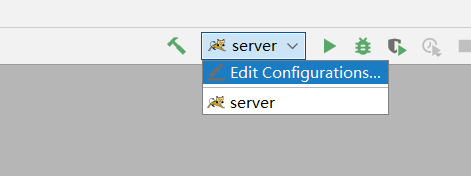
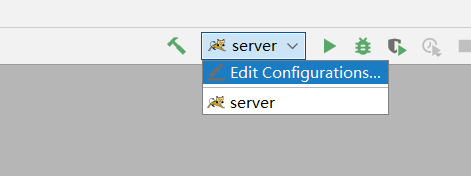
2、选择项目部署的 Tomcat,在配置项 VM options 文本框中输入 -Dfile.encoding=UTF-8,点击Apply或OK即可。
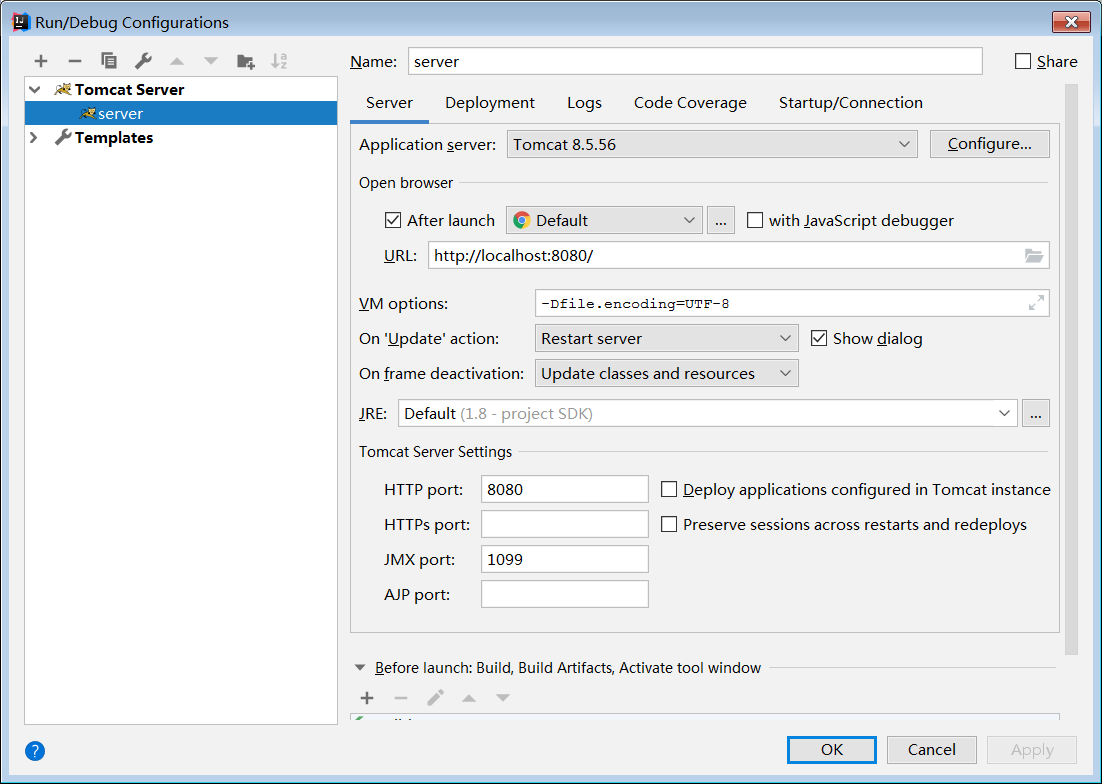
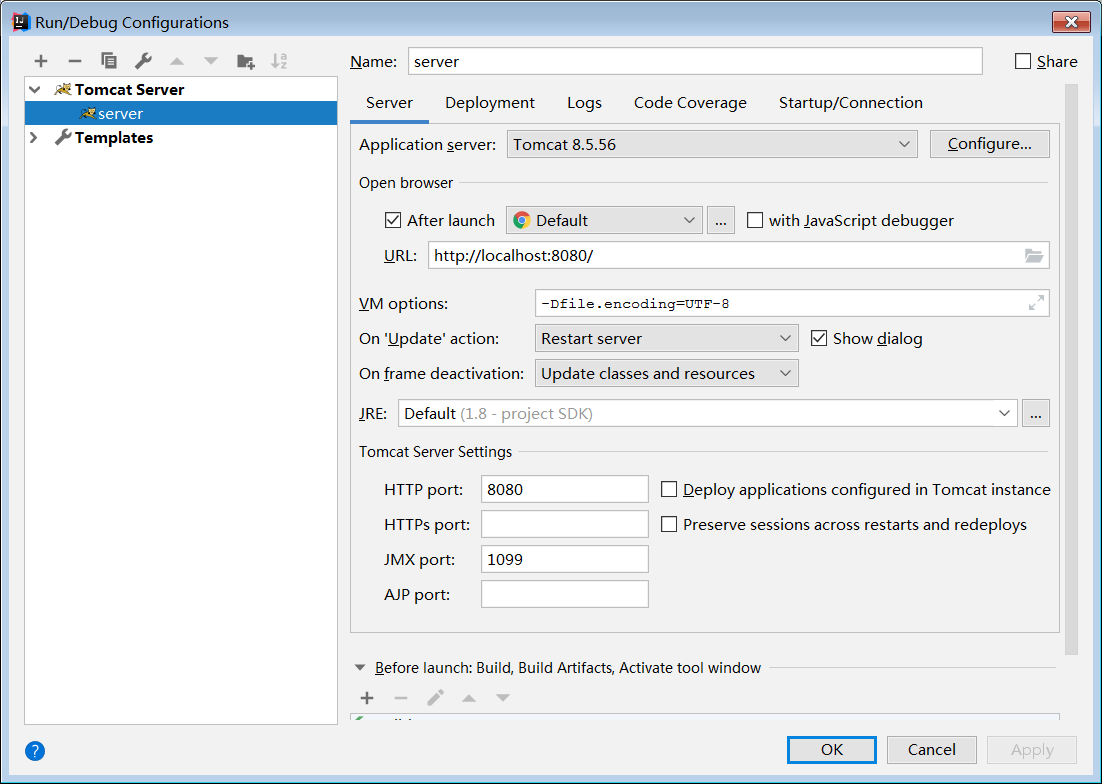
3、尝试重启 Tomcat,乱码问题解决。
二、修改 IntelliJ IDEA配置文件
1、打开IntelliJ IDEA本地安装目录中bin文件夹下的idea.exe.vmoptions和idea64.exe.vmoptions这两个文件。
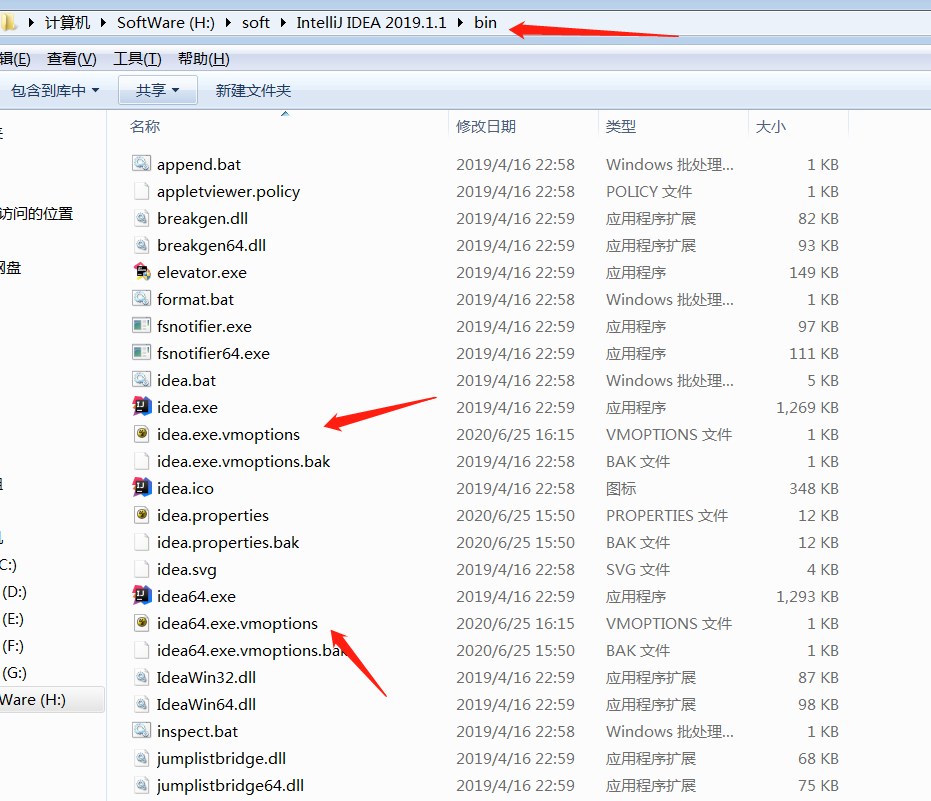
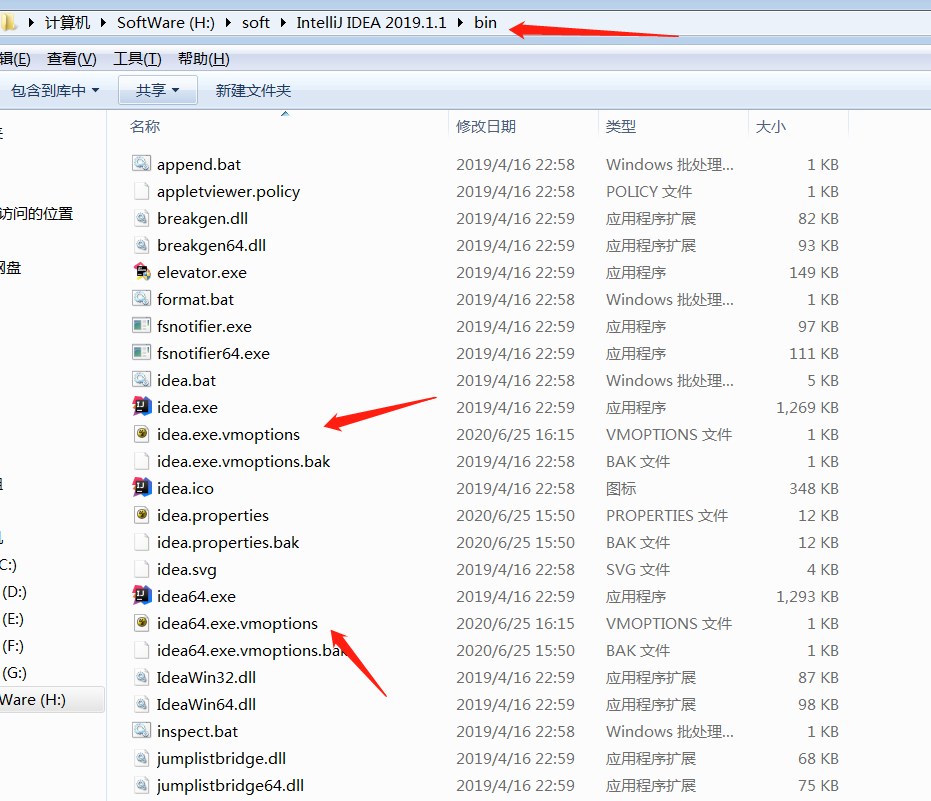
2、分别在这两个文件内容的末尾添加 -Dfile.encoding=UTF-8。


3、打开 IntelliJ IDEA菜单 File -> Setting -> Editor -> File Encodings,将Global Encoding、Project Encoding、Default encodeing for properties files这三项都设置成UTF-8,点击OK或者Apply。
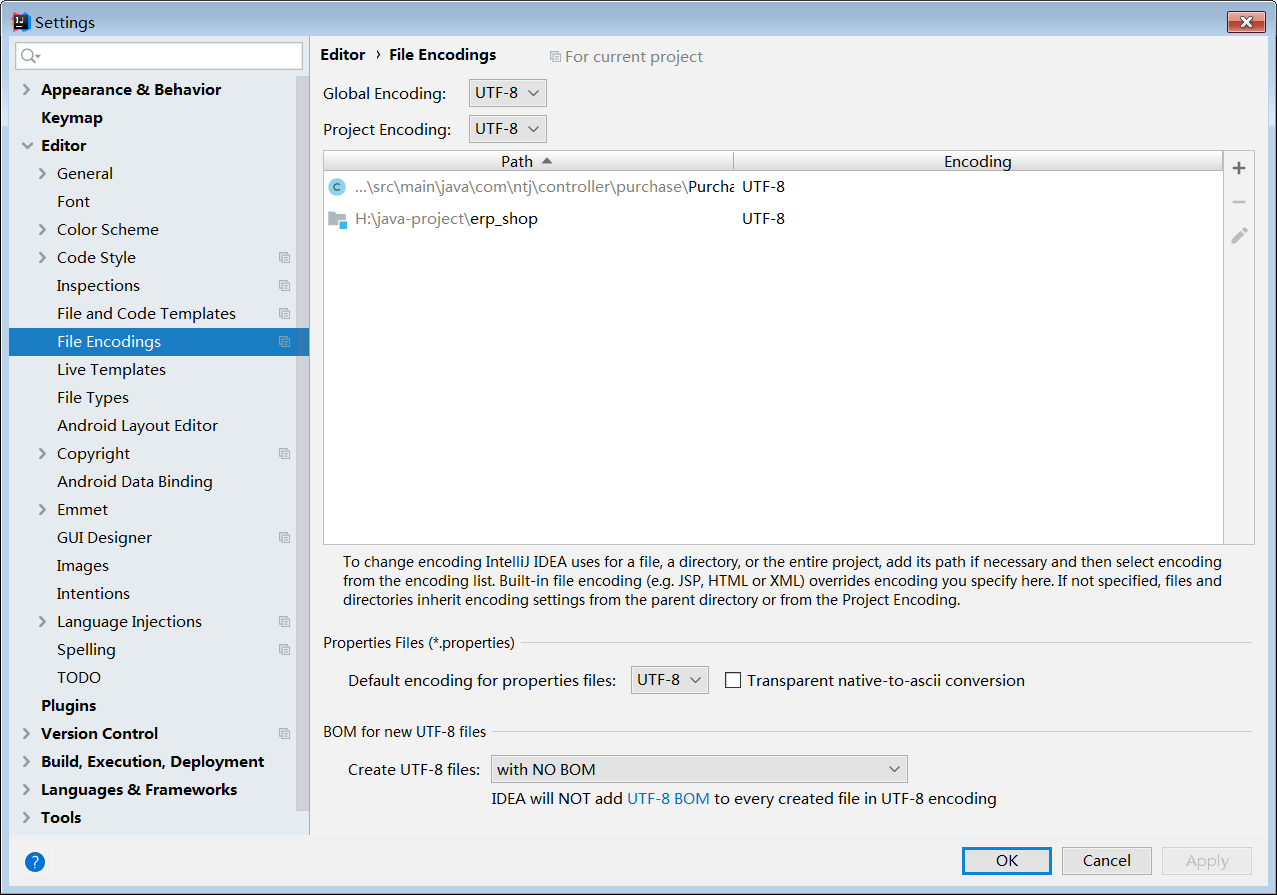
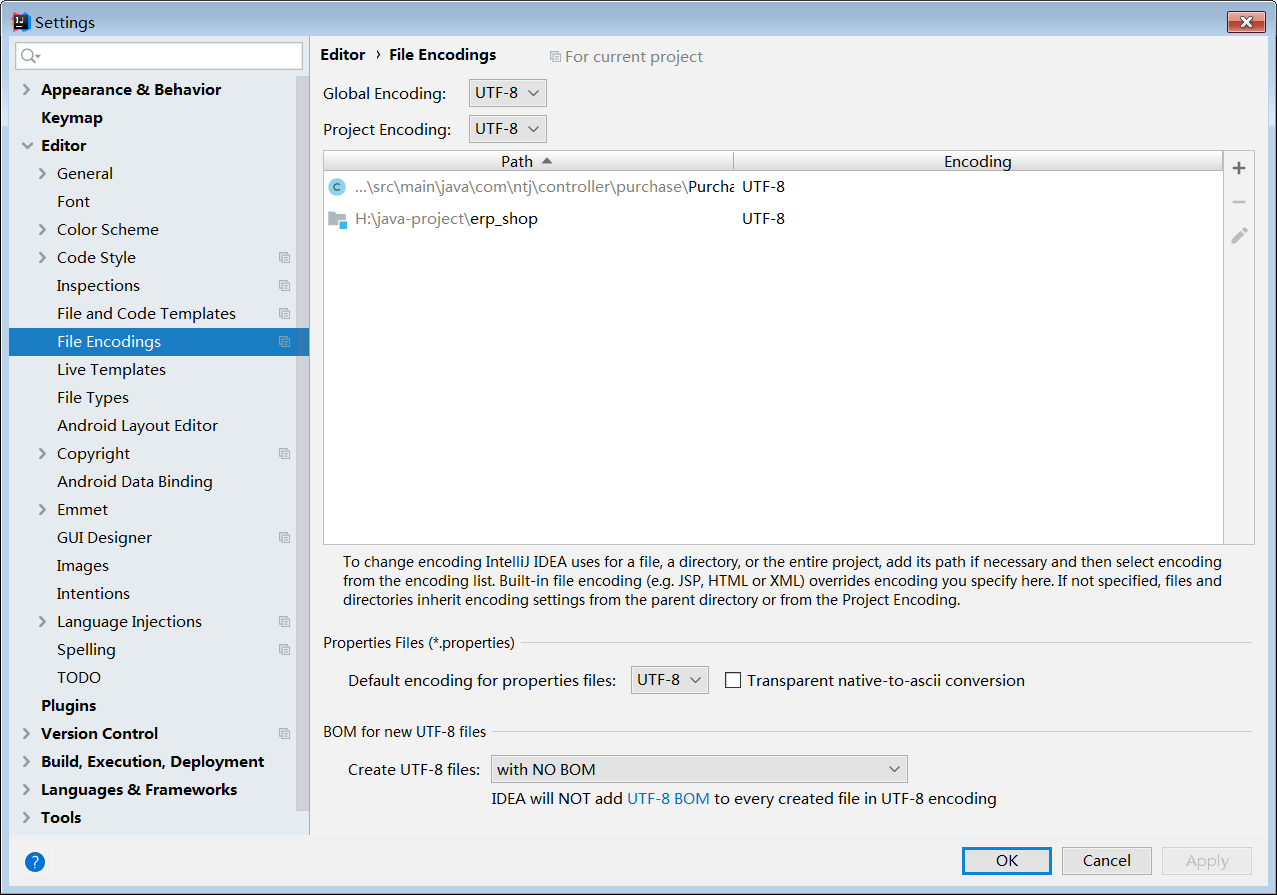
4、重启IntelliJ IDEA即可解决乱码问题。
